На этом шаге мы рассмотрим открытие рабочей книги в Excel.
Существует несколько способов открыть рабочую книгу, которая хранится на диске:
- Выбрать команду Файл | Открыть.
- Щелкнуть на кнопке Открыть
 , которая расположена на панели инструментов Стандартная.
, которая расположена на панели инструментов Стандартная.
- Нажать комбинацию клавиш Ctrl + O.
В результате проделанных операций на экране появится диалоговое окно Открытие документа (рис. 1).
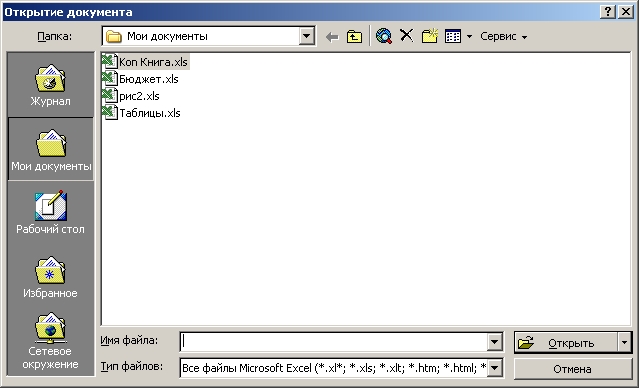
Рис. 1. Диалоговое окно Открытие документа
Вы можете также открыть рабочую книгу Excel, дважды щелкнув на пиктограмме файла с расширением XLS в одной из открытых папок окна Windows. Если Excel еще не была запущена, то она запустится автоматически. Кроме того, для загрузки рабочей книги можно перетащить ее пиктограмму из окна Windows в окно Excel.
Если нужно открыть файл, с которым Вы недавно работали, то найдите его имя в нижней части раскрывающегося меню Файл (рис. 2). Щелкните на имени файла, и рабочая книга откроется (минуя диалоговое окно Открытие документа).
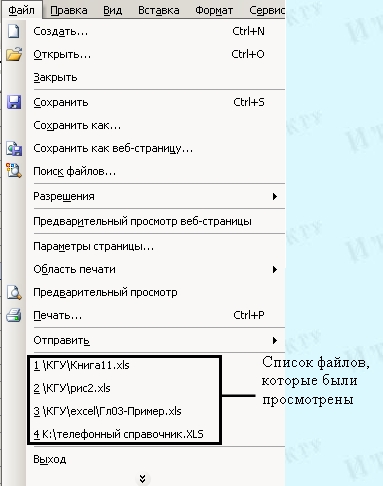
Рис. 2. Открытие файла с помощью пункта меню Файл
Примечание. Вы сами можете задать число файлов, отображаемых в списке недавно используемых файлов, - это число может изменяться от 0 до 9. Изменить значение этого параметра можно с помощью команды Сервис | Параметры. В диалоговом окне Параметры щелкните на вкладке Общие и внесите соответствующие изменения в поле Помнить список файлов, до (рис. 3).

Рис. 3. Диалоговое окно Параметры вкладка Общие
На следующем шаге мы рассмотрим диалоговое окно Открытие документа.
